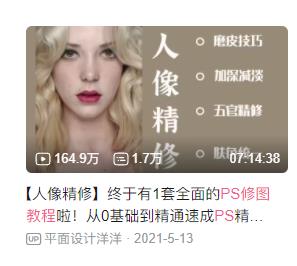电脑程序时常会出现错误,导致程序无响应,这时候我们需要强制关闭程序。那么,如何快速关闭电脑上的程序呢?
1.任务管理器
任务管理器是Windows系统自带的一个工具,可以帮助我们管理运行的进程和程序。当程序无响应时,可以使用快捷键Ctrl+Shift+Esc打开任务管理器,在进程选项卡中找到对应程序,然后右键点击选择“结束进程”。
2.强制关闭方式
如果无法使用任务管理器关闭程序,我们可以使用强制关闭方式。具体方法是,在任务管理器中找到程序对应的进程,然后右键点击选择“结束进程树”,这样可以强制关闭程序和其子进程。
3.使用命令行
如果电脑上出现了无法关闭的异常情况,我们可以使用命令行来强制关闭程序。具体方法是打开命令行窗口,输入“taskkill/f/t/im程序名称”,其中“/f”表示强制结束进程,“/t”表示结束程序所有子进程,后面的“程序名称”就是需要结束的程序名称。
4.重启电脑
如果无论如何都无法关闭程序,我们也可以选择重启电脑。在Windows系统中,当电脑无响应时,可以按住电脑主机的电源键10秒钟,强制关闭电脑,然后再重新启动电脑即可。
5.避免程序无响应
为了避免出现程序无响应的情况,我们需要注意一些常见的问题,比如及时清理电脑垃圾文件、关闭不需要的程序、升级安装最新补丁等等。
6.查找问题原因
如果程序经常出现无响应情况,我们需要找出问题所在。可以查看程序日志信息、查找更新版本等等,同时也可以向程序开发者反馈问题。
总之,强制关闭程序虽然可以解决问题,但是建议我们一定要找出原因,完全避免程序无响应。